Photoshop设计光线绚丽的空中自行车(3)
文章来源于 PS真功夫,感谢作者 外文翻译 给我们带来经精彩的文章!设计教程/PS教程/照片处理2010-04-12
第六步:添加一些使照片生动的线条 老样子,使用钢笔工具 复制上面轮胎的图层样式就OK (怎么复制图层样式?好吧,我说一下,在front tire图层单击右键,看到了吗?) 第七步: 对画好的线条继续使用动感模糊,数值没变
第六步:添加一些使照片生动的线条
老样子,使用钢笔工具
复制上面轮胎的图层样式就OK
(怎么复制图层样式?好吧,我说一下,在“front tire”图层单击右键,看到了吗?)

第七步:
对画好的线条继续使用动感模糊,数值没变(你可以按自己喜欢变撒)

第八步:
给自行车躯干描边
这步记得描边的时候勾选“模拟压力”
(为什么?你自己勾与不勾对比看看就知道。)
记得,细心
慢慢来,别急于求成
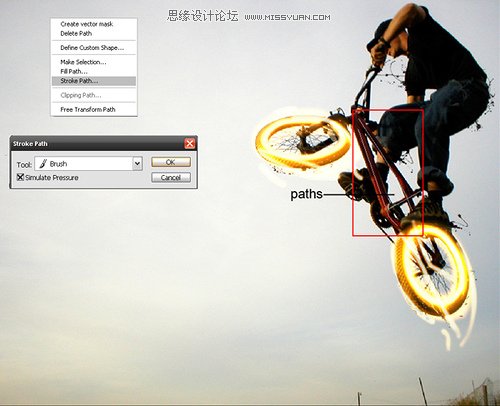
第九步
这步好玩,使用液化。我经常忽略,哈哈
复制一层上面第八步做好的线条
Ctrl+Shift+X调出液化窗口
怎么涂抹?随意!

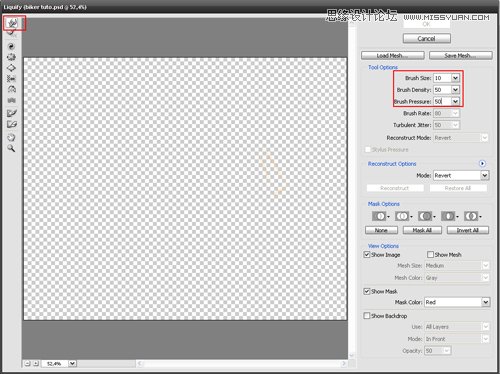
第十步:添加发光点
很多人老喜欢的这步骤
为啥?发光点很吸引眼球啊!
你放哪,哪就能吸引你。
怎么做?
新建一层空白图层,填充黑色,执行滤镜—渲染—镜头光晕
发光点就是这个做的,确定以后改混合模式为 滤色 就把黑色背景过滤掉了
位置大小大家自己安排
别吝啬,多做几个
记得,细心,慢慢来
咱不急

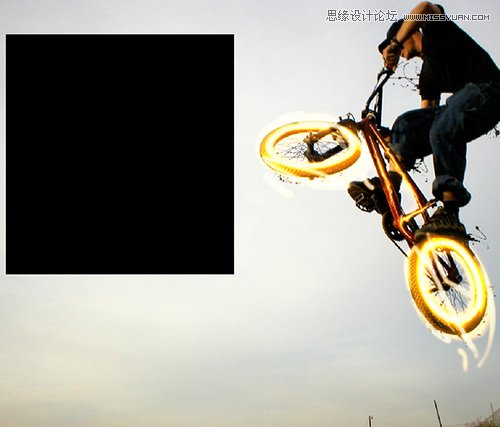
 情非得已
情非得已
推荐文章
-
 Photoshop制作唯美可爱的女生头像照片2020-03-17
Photoshop制作唯美可爱的女生头像照片2020-03-17
-
 Photoshop快速给人物添加火焰燃烧效果2020-03-12
Photoshop快速给人物添加火焰燃烧效果2020-03-12
-
 Photoshop调出人物写真甜美通透艺术效果2020-03-06
Photoshop调出人物写真甜美通透艺术效果2020-03-06
-
 Photoshop保留质感修出古铜色人像皮肤2020-03-06
Photoshop保留质感修出古铜色人像皮肤2020-03-06
-
 Photoshop制作模特人像柔润的头发效果2020-03-04
Photoshop制作模特人像柔润的头发效果2020-03-04
-
 古风效果:用PS调出外景人像中国风意境效果2019-11-08
古风效果:用PS调出外景人像中国风意境效果2019-11-08
-
 插画效果:用PS把风景照片转插画效果2019-10-21
插画效果:用PS把风景照片转插画效果2019-10-21
-
 胶片效果:用PS调出人像复古胶片效果2019-08-02
胶片效果:用PS调出人像复古胶片效果2019-08-02
-
 素描效果:用PS制作人像彩色铅笔画效果2019-07-12
素描效果:用PS制作人像彩色铅笔画效果2019-07-12
-
 后期精修:用PS给人物皮肤均匀的磨皮2019-05-10
后期精修:用PS给人物皮肤均匀的磨皮2019-05-10
热门文章
-
 Photoshop利用素材制作炫丽的科技背景2021-03-11
Photoshop利用素材制作炫丽的科技背景2021-03-11
-
 Photoshop使用中性灰磨皮法给人像精修2021-02-23
Photoshop使用中性灰磨皮法给人像精修2021-02-23
-
 Photoshop制作水彩风格的风景图2021-03-10
Photoshop制作水彩风格的风景图2021-03-10
-
 Photoshop制作创意的文字排版人像效果2021-03-09
Photoshop制作创意的文字排版人像效果2021-03-09
-
 Photoshop制作逼真的投影效果2021-03-11
Photoshop制作逼真的投影效果2021-03-11
-
 Photoshop制作故障干扰艺术效果2021-03-09
Photoshop制作故障干扰艺术效果2021-03-09
-
 Photoshop制作被切割的易拉罐效果图2021-03-10
Photoshop制作被切割的易拉罐效果图2021-03-10
-
 Photoshop制作人物支离破碎的打散效果2021-03-10
Photoshop制作人物支离破碎的打散效果2021-03-10
-
 Photoshop设计蓝色荧光效果的皮鞋
相关文章10012020-03-12
Photoshop设计蓝色荧光效果的皮鞋
相关文章10012020-03-12
-
 Photoshop设计复古风格的电影海报
相关文章8192020-03-04
Photoshop设计复古风格的电影海报
相关文章8192020-03-04
-
 悬浮效果:用PS制作创意的悬浮人像常见
相关文章6042019-04-11
悬浮效果:用PS制作创意的悬浮人像常见
相关文章6042019-04-11
-
 主图设计:用PS制作电商产品主图
相关文章10042019-04-10
主图设计:用PS制作电商产品主图
相关文章10042019-04-10
-
 花式咖啡:用PS设计创意的咖啡拉花
相关文章8532019-03-19
花式咖啡:用PS设计创意的咖啡拉花
相关文章8532019-03-19
-
 壁纸设计:用PS绘制黑夜和白天主题壁纸
相关文章19202019-03-16
壁纸设计:用PS绘制黑夜和白天主题壁纸
相关文章19202019-03-16
-
 噪点插画:用PS设计时尚的磨砂插画
相关文章5742019-02-15
噪点插画:用PS设计时尚的磨砂插画
相关文章5742019-02-15
-
 Photoshop设计火焰燃烧的篮球效果图
相关文章23282018-09-20
Photoshop设计火焰燃烧的篮球效果图
相关文章23282018-09-20
